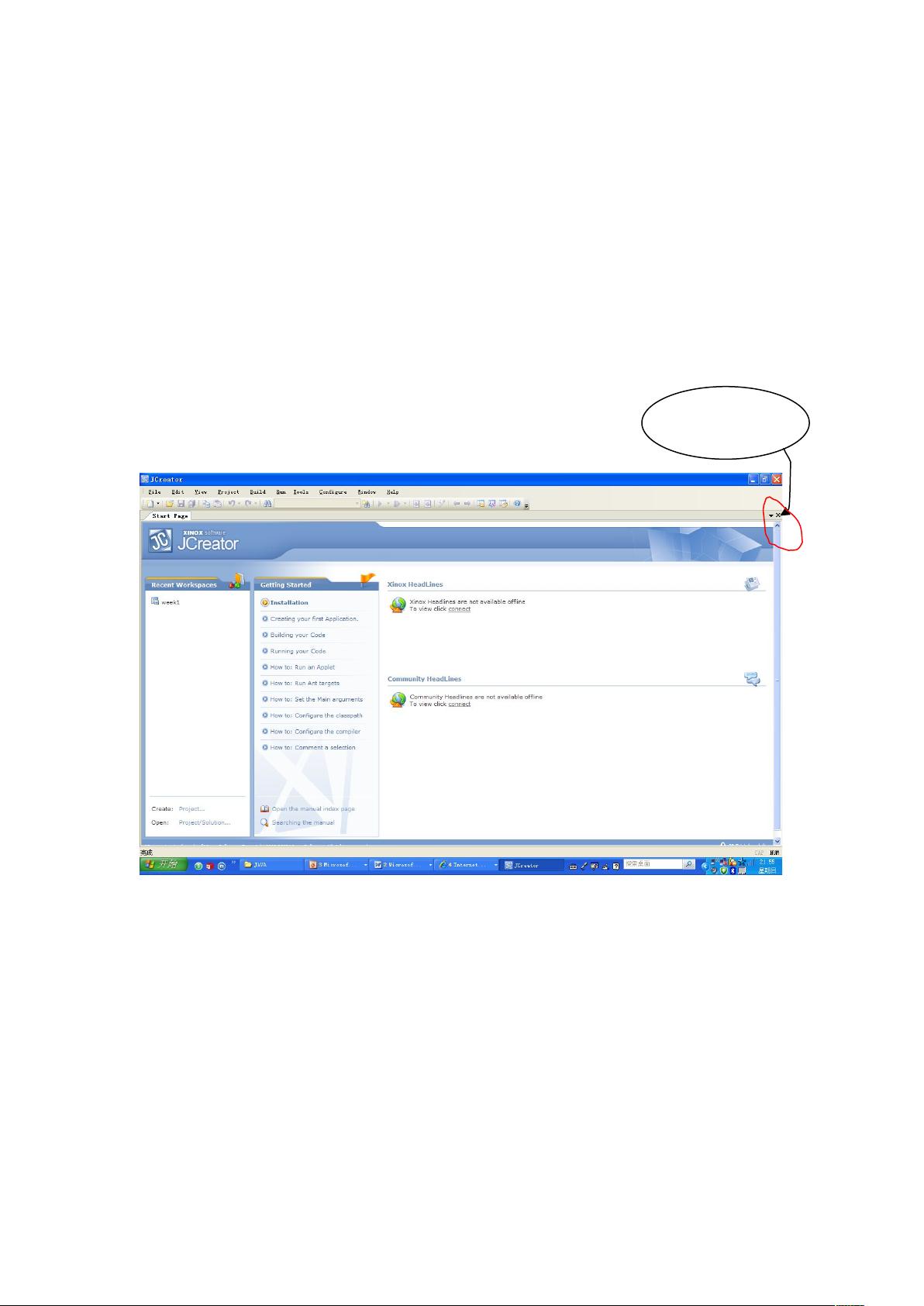JCreator IDE入门指南:编写与运行Java程序
"JCreator是一款专为Java编程设计的集成开发环境(IDE),它提供了便捷的方式来编写、编译和运行Java程序。对于初学者来说,JCreator是一个理想的平台,能够帮助他们快速上手Java编程。"
JCreator的使用主要包括以下几个方面:
1. **安装与启动**:如果你在学校机房使用,JCreator可能已经预装;若在个人电脑上使用,可以从指定的FTP资源网站下载并按照提示安装JCreator和JDK。启动JCreator后,会显示开始屏幕。
2. **显示设置**:JCreator的界面可以根据个人需求进行调整。如果你发现显示方式不理想,可以通过点击工具栏上的“View”菜单,选择合适的选项来调整显示。
3. **工作区(Workspaces)和项目(Projects)**:在JCreator中,项目是组织程序文件的基本单位,每个项目都会对应一个独立的目录,避免不同项目之间的文件混淆。工作区则可以理解为更高一级的组织结构,可以包含多个项目。比如,创建一个名为"MyJavaWork"的工作区,可以集中管理所有的Java作业。
4. **创建工作区**:首次启动JCreator,屏幕上可能会显示空白,这时你可以通过File -> New来创建新的工作区。选择"Project",然后输入项目名称,如"Exercise1"或"Exercise2"。确保"Add to current workspace"选项被选中,这样新项目就会添加到当前的工作区中。
5. **创建项目**:创建新项目的过程与创建工作区类似,只需重复上述步骤。当你需要进行新的编程练习时,可以创建新的项目,如"Exercise2"。这将帮助你分开存储不同的编程练习,便于管理和查找。
6. **操作流程**:打开新项目时,选择File -> New -> Project,然后在相应的选项卡中输入项目类型。这样,新项目就会被添加到当前工作区,且文件会自动保存在相应项目目录下。
7. **关闭开始页面**:在开始编程前,确保关闭开始页面,以便有更多空间用于编辑代码。这可以通过关闭开始屏幕或者调整视图设置来实现。
通过以上步骤,新手可以快速掌握JCreator的基本操作,从而开始愉快的Java编程之旅。JCreator的用户友好的界面和功能使得编程过程更为流畅,特别适合初学者进行学习和实践。
133 浏览量
2009-09-09 上传
103 浏览量
115 浏览量
2012-07-26 上传
2011-12-22 上传
101 浏览量
2011-06-29 上传
2010-04-13 上传
口天泽木示
- 粉丝: 0
最新资源
- 深度学习入门:神经网络实用教程精讲
- USB HID开发全流程资料:原理图、源码与PCB制作
- jd-gui-windows-1.4.0:Java反编译利器
- 前端必备:Vue.js与Node.js开发资源合集
- 掌握C语言源码:并口开发调试工具包使用与学习指南
- Sarusso的个人技术博客介绍
- C++手臂装配版表情计算器高级形式语言练习
- 创意手绘灯泡背景工作计划PPT模板下载
- ET滚轮键实现视图放大缩小功能详解
- 实现QML TextEdit滑动查看功能的教程
- Serial ATA Revision 2.6黄金版中文指南
- 六种数据库分页插件配置解析
- 基于JavaScript的Gobarber理发师应用架构解析
- ofd.js: 实现OFD文档前端渲染的JavaScript方案
- 分享libgooglepinyin源码压缩包,下载及安装指南
- 绿色简洁设计工作总结PPT模板下载